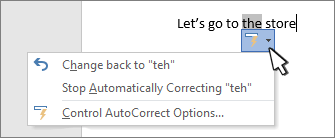Utilize a caixa de diálogo Correção Automática para configurar a correção automática e a substituição de texto à medida que escreve e que correções são efetuadas.
Mostrar botões opções de correção automática Ativa ou desativa o botão e o menu correção automática que é apresentado quando paira o cursor sobre uma palavra que foi corrigida no seu documento.
Definições de maiúsculas/minúsculas
Ative ou desative a Correção Automática destes erros comuns:
-
Corrigir DUas MAiúsculas INiciais
-
Primeira letra das frases em maiúscula
-
Primeira letra das células da tabela em maiúscula
-
Nomes dos dias em maiúsculas
-
Corrigir uso acidental da tecla cAPS LOCK
Substituir texto à medida que escreve Selecione ou desmarque esta opção para corrigir automaticamente palavras com erros ortográficos ou com erros ortográficos.
A Correção Automática utiliza duas listas paralelas de palavras. A primeira palavra é a palavra que escreve e a segunda palavra ou expressão é o que o programa introduz automaticamente para substituir essa palavra.
A lista de Correção Automática é aplicada a todos os programas do Office que suportam a funcionalidade Correção Automática. Tal significa que ao adicionar ou eliminar uma palavra da lista num dos programas do Office, os outros programas do Office também são afetados.
Pode adicionar múltiplas entradas que apontem para o mesmo texto "Por". Por exemplo, as palavras "tude", "tudp" e "td" podem todas ser substituídas por "tudo". Adicione simplesmente uma entrada separada para cada uma destas alterações.
Para adicionar uma entrada, siga os seguintes passos:
-
Na caixa Substituir, escreva uma palavra ou expressão que escreve frequentemente de forma incorreta - por exemplo, escreva habituamente.
-
Na caixa Com, escreva a ortografia correta da palavra - por exemplo, escreva habitualmente.
-
Selecione Adicionar.
Para alterar o texto de substituição de uma entrada, selecione-o na lista de entradas e escreva uma nova entrada na caixa Por e selecione Substituir.
Para eliminar uma entrada, selecione-a na lista e selecione Eliminar.
Utilizar automaticamente sugestões do verificador ortográfico Quando esta opção está selecionada, o Office substituirá automaticamente a melhor correspondência que encontrar no dicionário principal que o verificador ortográfico utiliza.
Exceções Pode especificar exceções a algumas das regras de capitalização (primeira letra e maiúsculas iniciais). As exceções definidas são aplicadas a todos os programas do Office que suportem a funcionalidade Correção Automática, o que significa que qualquer alteração que fizer a esta lista num programa também afeta os outros programas. Também pode selecionar para adicionar automaticamente palavras à lista.
-
Selecione INitial CAps para impedir que a Correção Automática corrija uma palavra específica que contenha maiúsculas e minúsculas mistas (como "IDs").
-
Selecione Primeira Letra para impedir que a Correção Automática capitalize palavras que seguem determinadas abreviaturas (como "appt").
Para adicionar uma palavra à lista de exceções, escreva a palavra na caixa e, em seguida, clique em Adicionar. Para eliminar uma palavra, selecione a palavra e selecione Eliminar.